Управление на агенти в SharePoint
Всички членове на сайта могат да създават собствени агенти и да ги използват. Тези агенти могат да се използват, редактират или споделят от други членове на сайта с разрешения за редактиране. Като собственик на сайта можете да одобрите агент и да зададете агент като агент по подразбиране за сайта.
Одобряване на агенти
Като собственик на сайта можете да одобрявате агенти, създадени от други членове на сайта на текущия сайт. Одобрените агенти винаги са налични от избирача на агенти за посетителите на сайта и могат да бъдат диференцирани от агентите, препоръчани за даден потребител. Можете да одобрите агент, като просто изберете агента, който искате да одобрите, след което изберете Задай като одобрен.
-
От избирача на агент изберете агента, който искате да одобрите, след което изберете многоточието (трите точки) до агента.
-
Изберете Задай като одобрен.
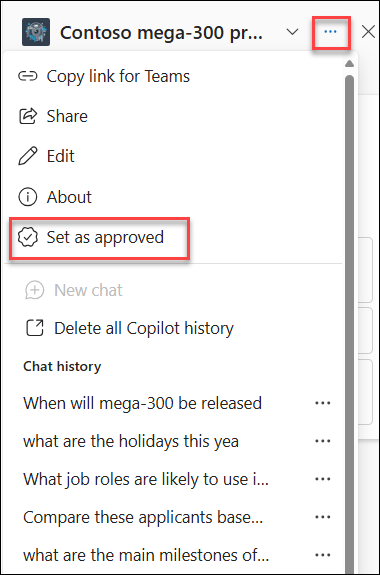
-
Изберете Задаване като одобрен агент , за да потвърдите.
-
Агентът сега е одобрен и може да бъде намерен от всички посетители на сайта под Активи на сайт > Копилотове > Одобрено.
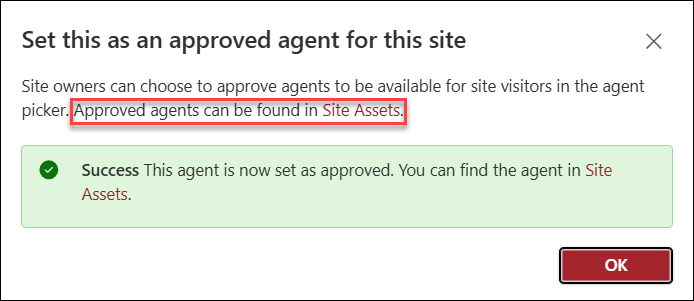
Задаване на агент като агент по подразбиране
Можете да зададете одобрен агент като агент по подразбиране за сайт. За да направите това, изберете многоточието (трите точки) до агента. След това изберете „Присвояване като подразбиране за сайта“. Това ще бъде първият агент, който се зарежда за посетителите на сайта, когато стартират прозореца за чат.
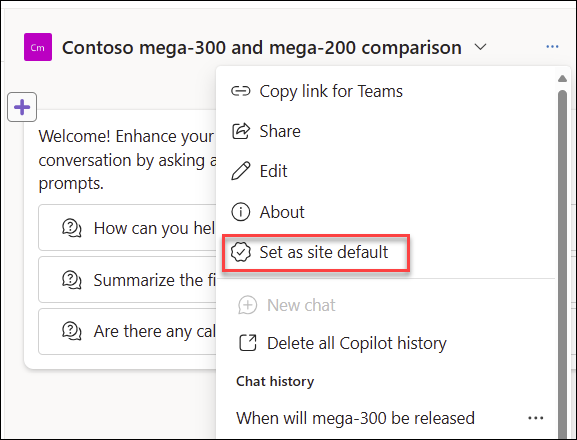
Готовият агент винаги се счита за одобрен и може да бъде нулиран по подразбиране за сайт.
Изтриване на агент
Членовете на сайта с разрешения за редактиране могат да изтриват агент, като изтриване на други файлове:
-
Намерете .agent файл. Научете повече как да намерите .agent файла тук.
-
Изберете контекстното меню, като изберете многоточието (трите точки) до .agent файл.
-
Изберете Delete (Изтриване).
Забележка: Не можете да изтриете готовия агент, който се предоставя със сайта на SharePoint.
ЧЗВ и обработка на данни
За да научите повече за агентите в SharePoint, вижте Често задавани въпроси.
За повече информация относно начина на работа на Microsoft 365 Copilot вижте Данни, поверителност и защита за Microsoft 365 Copilot.










